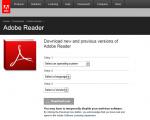Jak přimět flash disk zapisovat velký objem. Způsoby zápisu velkých souborů na flash disk
Rozvoj počítačových technologií a souvisejících prostředků pro ukládání informací probíhá velmi rychle. Ještě na počátku 21. století stačil uživatelům domácích počítačů k zaznamenání všech potřebných informací pevný disk o velikosti několika gigabajtů, ale dnes musí pracovat s jednotlivými soubory podobné velikosti. Objevila se pohodlná a kompaktní paměťová média - flash disky, které mají kapacitu 16, 32, 64 GB nebo více za velmi přijatelnou cenu. Je tu ale problém, se kterým se může setkat každý majitel velké flash karty.
Problém je v tom, že pokusy o zkopírování souborů větších než 4 GB na tento disk končí neúspěchem a hlášením, že na disku není dostatek místa pro nahrávání, i když je disk absolutně čistý. Co vám brání zapsat velký soubor na flash disk?
Odpověď na tuto otázku je celkem jednoduchá. Při výrobě USB Flash Drive jsou formátovány podle standardu souborového systému FAT32, který zajišťuje vysokou kompatibilitu zařízení pro práci na různých platformách a operačních systémech, ale neumí pracovat se soubory většími než 4 GB.
Toto omezení lze obejít rozdělením velkého souboru na několik menších částí a uložením na flash kartu, například pomocí archivátoru WinRAR. Ale to z pochopitelných důvodů není pohodlné.
Nejlepším řešením problému se zápisem velkých souborů na flash disk je jeho přeformátování na systém NTFS, který má kromě práce s velkými soubory ještě jednu důležitou výhodu – poskytuje zvýšenou bezpečnost při použití šifrování informací.
Podívejme se, jak můžete naformátovat velký soubor pro zápis na flash disk.
Ve Windows 7 je přeformátování flash disku velmi snadné. 
Po dokončení procesu formátování obdržíte flash kartu naformátovanou v systému souborů NTFS, na kterou můžete zapsat velký soubor.
V operačním systému Windows XP není ve výchozím nastavení k dispozici výběr souborového systému NTFS. Chcete-li jej aktivovat, proveďte následující. 
Tradičně nemůžeme ignorovat ty, kteří nehledají snadné cesty a nebojí se pracovat s příkazovým řádkem. Šílenství odvážných otevírá další příjemné bonusy v podobě, že změny v souborovém systému lze provádět bez ztráty dat. To znamená, že není nutné kopírovat všechna data z flash disku na pevný disk a pak zpět.
Systém souborů mění program convert.exe, který je přítomen ve všech nejnovějších operačních systémech Windows a nachází se ve složce c:/Windows/system32.
Tento program můžete spustit následovně.
- Stiskněte tlačítka Vyhrát + R a zadejte příkaz do zobrazeného pole cmd. Poté stiskněte klávesu Enter na klávesnici.
- Příkaz cmd ve Windows 7 a Windows Vista lze také zadat do vyhledávacího pole, které se po kliknutí zobrazí nad tlačítkem Start.
- V okně příkazového řádku, které se otevře, zadejte příkaz format
převést [písmeno flash disku]: /fs:ntfs /nosecurity /x
A stiskněte klávesu Enter. Příklad spuštění příkazu je znázorněn na následujícím obrázku.

4. Po dokončení program zobrazí zprávu, že převod je dokončen.
Navzdory skutečnosti, že ztráta dat během procesu převodu souborového systému z FAT na NTFS pomocí převodního programu je nepravděpodobná, stále se doporučuje vytvořit záložní kopii důležitých informací z flash disku pro každý případ. Více informací o fungování tohoto programu můžete získat na oficiálních stránkách společnosti Microsoft na adrese.
Někteří uživatelé se stále potýkají s problémem manipulace se soubory většími než 4 GB.
Zpravidla se to stává stále častěji při stahování souborů z nebo někde jinde (protože soubory této velikosti přesouváme jen zřídka, což znamená, že lidé jednoduše nevědí, že mají podobný problém a proč jej mají).
Chyba, pokud je soubor větší než 4 GB
V případě torrentu vypadá chyba takto: "Jeden nebo více souborů překračuje limit velikosti souborového systému a nelze je stáhnout."
V ostatních případech, pokud mě paměť neklame (a to se stává :)), zní to jako "Žádný přístup. Disk je plný nebo chráněný proti zápisu."
Jádrem problému je systém souborů FAT32(a uživatelé, kteří se setkají s podobným problémem, používají tento konkrétní souborový systém) je podporovaná maximální velikost souboru rovna čt 4 294 967 296 byte a nic víc. S tím se nedá nic dělat – tak to bylo zamýšleno od samého začátku.
Řešením problému je přeformátování nebo převod na souborový systém NTFS.
Řešení 1
Začnu druhou metodou jako nejpřijatelnější:
Chcete-li zahájit převod, proveďte následující.
Start - Vykonat - cmd
Před vámi se otevře konzola. Zadejte tam:
konvertovat D: /fs:ntfs
Kde D: je písmeno jednotky, na kterou chcete převést NTFS formát.
Nepamatuji si to přesně, ale mám názor, že stejně jako v případě formátování převeďte systémový disk, tzn. ten, kde se systém aktuálně nachází, nebude fungovat. Cestou z toho je buď formátování nebo připojení pevného disku k jinému počítači.
Možnost řešení 2
Co se týče formátování...
Bez ztráty dat to nejde, protože formátování vymaže všechny soubory z pevného disku, a proto je třeba být na to připraven a přenést všechny informace na externí médium, nebo si jednoduše koupit nový disk a naformátovat jej v souborový systém NTFS. Chcete-li formátovat, klikněte na:
Můj počítač - Klepněte pravým tlačítkem myši na požadovanou jednotku - Formát - Systém souborů: NTFS - dát Zaškrtávací políčko „Rychlé formátování“. - Začít.
Čekáme na dokončení formátování.
Případně soubory přesouvat můžete pomocí speciálních programů rozřezat na kousky, ale to problém v případě stahování souborů z internetu nevyřeší a má to vůbec cenu dělat rozruch? Kromě toho změna systému souborů na NTFS bude mít také pozitivní vliv na výkon pevného disku v a Windows Vista protože oba operační systémy jsou vytvořeny pro práci s tímto souborovým systémem.
Doslov
Tak se věci mají. Pokud máte dotazy, zeptejte se v komentářích.
Pozor pro uživatele starších operačních systémů (pre-XP). Souborový systém NTFS není podporována těmito verzemi operačních systémů, tzn. Pokud máte některou z verzí, nově přeformátovaný disk neuvidíte Okna rodiny 95/98 .
Dobrý den milí návštěvníci. Včera se mě zeptali: co mám dělat? Nemohu přenést velký soubor na flash disk? Systém říká, že na disku je málo místa, ale na flash disku je místa dost. Na 16GB flash disk bylo potřeba zkopírovat film o velikosti cca 9 GB. Pokud uvažujete logicky, pak by vše mělo sedět, ale systém odmítl umístit tak velký soubor na flash disk a je to.
Věděl jsem, co se děje, a když jsem vysvětloval, co je potřeba udělat, v hlavě se mi objevila jasná myšlenka, že bych o tom měl napsat na blog, takže to vlastně píšu :). Nejprve si vysvětlíme, proč velké soubory, nebo přesněji soubory větší než 4 GB nechtějí být zapsány na flash disk a objeví se hlášení, že na disku není dostatek místa.
Faktem je, že když si koupíte flash disk, je již naformátován v souborovém systému FAT32 a systém souborů je FAT32 nepodporuje soubory větší než 4 GB. Tady jde o to, je to velmi jednoduché. Musíme změnit systém souborů flash disku z FAT32 na NTFS. Protože souborový systém NTFS podporuje, pokud se nepletu, soubory až do 16 GB.
Tato otázka je každým dnem stále aktuálnější, protože velikost paměti na flash discích roste a jsou každým dnem levnější. 16GB flash disk už koupíte za stejné peníze, jako před rokem jen 4GB.
Potřebujeme pouze změnit souborový systém našeho flash disku z FAT32 na NTFS. Nyní napíšu dva způsoby, jak to lze provést.
Naformátujte jednotku flash na systém souborů NTFS
Už jsem psal jak. Ale myslím, že by nebylo na škodu to zopakovat a věnovat zvláštní pozornost skutečnosti, že to formátujeme do systému NTFS.
Pozornost! Formátování flash disku zničí všechny informace na něm. Ujistěte se, že váš flash disk neobsahuje soubory, které potřebujete. Pokud existují, zkopírujte je do počítače.
Připojíme flash disk k počítači, počkáme, až jej počítač rozpozná, přejděte na "Můj počítač" a klikněte pravým tlačítkem na náš flash disk, vyberte "Formát".

Otevře se okno, ve kterém musíme vybrat souborový systém NTFS, vybrat a kliknout na „Start“. Souhlasíme s varováním systému.

Po dokončení procesu formátování obdržíte prázdný flash disk se systémem souborů NTFS, na který můžete kopírovat velké soubory.
Převod flash disku na NTFS pro zápis velkých souborů
Druhý způsob je jednoduše převést flash disk na NTFS, tento způsob se v podstatě liší od prvního, pouze se neztratí soubory, které máte na flash disku. Ale i tak radím neriskovat a zkopírovat si potřebné soubory do počítače.
Náš flash disk je připojen a rozpoznán počítačem. Jdeme na "Start", "Všechny programy", „Standardní“ a vyberte „Spustit“. Nebo stačí stisknout Win+R. Otevře se okno, do kterého zapíšeme příkaz cmd a klikněte na „OK“.

Otevře se okno, ve kterém musíme zadat příkaz pro převod flash disku na NTFS:
convert k : /fs:ntfs /nosecurity /x
Kde k je písmeno, které počítač přiřadil vašemu flash disku, přejděte na "Můj počítač" a podívejte se, jaké písmeno máte. Zadejte tento příkaz a stiskněte „Enter“.
 Po dokončení se zobrazí zpráva:
Po dokončení se zobrazí zpráva:
Jak přenést velký soubor na flash disk? Převod flash disku na souborový systém NTFS. aktualizováno: 27. prosince 2012 uživatelem: admin
Jako
Jako
tweet
Mnoho lidí se potýká se situací, kdy se při pokusu o zkopírování souboru o velikosti více než čtyři gigabajty na flash disk zobrazí chybové okno "Soubor je příliš velký pro cílový souborový systém." Jde o to, že souborový systém takových flash disků je FAT32. To lze snadno opravit.
FAT a NTFS
Článek je určen primárně pro začínající uživatele, takže jsem některé body vynechal. Například převod FAT a NTFS vyžaduje více kroků a riskuje ztrátu dat – proto jsem to nezmínil.
Stručně o tom, co to je souborový systém: jedná se o způsob organizace informací na médiích (pevné disky, DVD, flash disky atd.) Protože kromě zaznamenávání jakýchkoli informací je potřeba je také organizovat. Nejjednodušším příkladem způsobu organizace dat jsou soubory a složky. Ve skutečnosti je vše z technického hlediska složitější, ale o tom existují specializované články.
V současné době je souborový systém běžný na pevných discích osobních počítačů. NTFS, který nahradil zastaralý FAT32. Flash disky (USB a SDHC, MicroSD atd.) jsou výrobci nejčastěji formátovány v FAT32(méně často - ve FAT16). Rozdíly mezi verzemi FAT jsou popsány na Wikipedii.
Najdete nejúplnější seznam rozdílů mezi všemi systémy souborů, ale řeknu vám o charakteristických rysech FAT32 a NTFS z pohledu běžného uživatele:
- NTFS podporuje disky o velikosti až 16 exabajtů, zatímco FAT32 podporuje pouze 8 terabajtů – tzn. NTFS podporuje disky o velikosti přibližně 2 097 152 krát větší.
- NTFS podporuje soubory až do velikosti přibližně 16384 gigabajtů. FAT32 - ne více než 4 GB.
Právě omezení souborového systému FAT32 zabraňuje zápisu souborů větších než čtyři gigabajty na flash disky. Chcete-li změnit FAT32 na NTFS, potřebujete flash disk formát- vytvořit novou strukturu úložiště dat.
Nezapomeňte zkopírovat důležité informace z flash disku, protože při formátování jakéhokoli paměťového média se všechna data z něj vymažou. To platí i pro flash disky.
Naformátujte flash disk na NTFS
Pokud máte Windows Vista, 7 nebo 8
Zde je postup pro formátování flash disku v NTFS velmi snadný:
Vložte flash disk do USB portu
Otevřete Start - Počítač
Klepněte pravým tlačítkem myši na ikonu jednotky flash - Formát:
Vyberte souborový systém NTFS, klikněte na Start, v dalším okně na OK a počkejte na dokončení formátování flash disku:

Připraveno! Nyní můžete na flash disk zapisovat soubory větší než čtyři gigabajty!
Pokud máte Windows XP
Tento operační systém neumí sám naformátovat flash disky do souborového systému, který potřebujeme. Budete muset použít program - odkaz (náhradní). Stáhněte a spusťte:

Všechno je zde jednoduché. Nejdůležitější je vybrat si ze seznamu přístroj váš flash disk. Nezaměňujte s jinými disky a flash disky.
- NTFS má řadu charakteristických vlastností. Pokud například vyjmete flash disk bez bezpečného odebrání, budou z něj odstraněny nedávno zkopírované a upravené soubory. Proto buď použijte Safe Removal (ikona poblíž hodin), nebo zakažte potřebu používat Safe Removal: open Ovládací panely - Systém a zabezpečení - Správce zařízení, v okně, které se zobrazí v sekci Disková zařízení najděte svůj flash disk, dvakrát na něj klikněte a vyberte Zásady - Rychlé odstranění - OK. Poté bude možné vyjmout flash disk bez bezpečného odebrání. Vlastně na Rychlé odstranění obvykle je tam zaškrtávací políčko, ale někdy skočí na Optimální výkon takže musíte zkontrolovat.
- Pokud nemůžete zkopírovat soubory na flash disk naformátovaný v NTFS (zobrazí se okno s textem " Žádný přístup"nebo" Nedostatečná práva"), stačí jej znovu naformátovat. To je způsobeno vlastnostmi přístupových práv, která jsou přítomna v NTFS, ale nebyla přítomna ve FAT.
- Nedoporučuji formátovat SDHC, MicroSD a další paměťové karty na NTFS z jednoho prostého důvodu – většina zařízení (telefony, fotoaparáty, videokamery atd.) neumí s tímto souborovým systémem pracovat. Pokud tedy používáte k přenosu souborů flash disk telefonu, budete se muset smířit s FAT.
- Při použití NTFS na flash disku se paměťové buňky aktivněji opotřebovávají, takže Životnost flash disku se sníží. Kolik - to vše závisí na modelu jednotky flash a na tom, jak ji používáte. Radím vám, abyste nezapisovali stovky malých souborů na flash disk s NTFS. Můžete také zakázat žurnálování - recept je dán. Nejprve použijte NTFS, když je vyžadováno ukládání velkých souborů.
- Zaškrtněte položku Použijte kompresi PROTI HP USB Disk Storage Format Tool Opravdu to nedoporučuji - komprese dat v NTFS sice umožňuje ušetřit nějaké místo na disku, ale dost zatěžuje procesor a zpomaluje čtení/zápis dat z flash disku (vyzkoušeno z vlastní zkušenosti). Získat pár desítek megabajtů se nevyplatí. Bod 4 se navíc začíná projevovat ještě aktivněji – opotřebení paměťových buněk.
Sečteno a podtrženo
Takže hlavní závěr: Chcete-li uložit soubory větší než čtyři gigabajty na flash disk, budete jej muset naformátovat na NTFS. Není zde nic složitého, zvládne to každý začínající uživatel, pokud vám z nějakého důvodu nevyhovuje NTFS na flash discích (například se bojíte o zdraví flash disku kvůli rychlejšímu opotřebení), můžete jej naformátovat v exFAT. Tento souborový systém má své výhody, například flash disky naformátované v exFAT lze otevřít na počítači se systémem MacOS. Má jednu nevýhodu - není podporován zastaralými verzemi Windows - XP bez SP2 nebo SP3 a Průhled bez SP1 nebo SP2. Flash disk je naformátován v exFAT stejným způsobem jako v NTFS pomocí Windows Vista/7/8.
Na flash disku je stále dostatek volného místa, ale z nějakého důvodu se soubor nezapisuje. Pokud se jedná o velký soubor (více než 4 GB), například film nebo obraz nebo archiv DVD, pak na této stránce najdete odpověď na to, jak soubor zapsat na USB flash disk.
Proč se to nenahrává?
Pokud je s flashkou vše v pořádku, tzn. pokud je fyzicky neporušený a nejsou žádné problémy se systémem souborů, pak je to pravděpodobně tím, že je váš flash disk naformátován na FAT32. Tento souborový systém byl vyvinut poměrně dávno a nepodporuje možnost pracovat se soubory většími než 4 GB (mínus 1 bajt).
Co dělat?
Na výběr jsou dvě možnosti:
- Rozdělte dlouhý soubor na několik částí menší než 4 GB.
- Použijte jiný, modernější soubor na flash disku nový systém.
Podívejme se na tyto možnosti podrobněji.
1. Rozdělte dlouhý pilník na několik kusů
Asi nejjednodušší způsob. Je vhodný i v případě, že používáte počítač s MS Windows XP nebo GNU\Linux. Vše, co potřebujete, je archivační program, který dokáže vytvářet vícesvazkové archivy. Vhodné jsou WinRAR, 7-Zip, WinZip a další. Na příkladu 7-Zip pro MS Windows to vypadá takto: spusťte Správce souborů 7-Zip:
Vyberte požadovaný soubor a klikněte na tlačítko „Přidat“. V okně „Přidat do archivu“, které se otevře:
- Vyberte složku, kde by měly být umístěny konečné soubory. Okamžitě můžete vybrat flash disk nebo složku na flash disku. Pokud nic nevyberete, budou části souboru ve stejné složce jako původní soubor.
- Zadejte velikost bloků souborů. Bude nám vyhovovat velikost o něco menší než 4 GB. Můžete zadat 4000 milionů.
- Vyberte úroveň komprese. Zde platí, že čím vyšší je úroveň komprese, tím déle bude archivátor pracovat na vytvoření „slice“. Navíc si musíte pamatovat, že často jsou filmy již komprimovaným souborem a snažit se na něj použít vysoký kompresní poměr nedává smysl. U filmů a archivů doporučujeme zvolit buď režim „Vysoká rychlost“ nebo „Bez komprese“.

Dále klikněte na „OK“ a počkejte na dokončení 7-Zip. Získáte několik souborů se stejným názvem, pouze přípona se bude lišit: .001, .002, .003 atd. Pokud byl soubor vyříznut někde na pevném disku, můžete nyní přenést výsledné části původního souboru na flash disk. Hlavní věc je nezapomenout, že k opětovnému vytvoření původního souboru z kusů budete opět potřebovat archivátor.
2. Jiný souborový systém na jednotce flash
Alternativou ke staršímu souborovému systému FAT32 je buď exFAT nebo NTFS.
souborový systém exFAT byl vyvinut společností Microsoft speciálně pro použití na flash discích a nemá mnoho nevýhod FAT32, včetně omezení velikosti souboru 4 GB. Ale bohužel ne všechna zařízení a operační systémy mohou pracovat s flash disky naformátovanými v exFAT. Windows rozumí exFAT od XP service pack 2+ KB955704, MS Windows Vista - s aktualizací Service Pack 1. Mac OS X - od verze 10.6.5. Linux vyžaduje dodatečnou instalaci speciálního balíčku a s licencí není vše jasné. Zařízení Android obvykle nerozumí exFAT ihned po vybalení. U televizorů a dalších zařízení je lepší zkontrolovat dokumentaci.
Flash disk můžete naformátovat v exFAT pomocí standardních nástrojů MS Windows:

Samozřejmě, pokud máte potřebné soubory na flash disku, musíte je před formátováním dočasně zkopírovat na pevný disk, protože Po naformátování bude flash disk prázdný.
Nicméně NTFS- jako běžnější souborový systém je ihned po vybalení podporován velkým množstvím operačních systémů a zařízení, ale při intenzivním používání na flash discích může tento souborový systém vést k předčasnému selhání flash disku z důvodu zvýšeného počtu operace čtení a zápisu.
NTFS na flash disku lze získat převodem z FAT32. To se provádí jednoduše: klikněte na tlačítko „Start“, vyberte „Spustit“ nebo místo toho stiskněte současně Win + R na klávesnici a zadejte:
převést e: /fs:ntfs /NoSecurity /x
kde e: je váš flash disk. Čekáme na dokončení. Před zahájením převodu se doporučuje vytvořit záložní kopii souborů z flash disku, zpravidla však převod probíhá bez ztráty dat.
Nezáleží na tom, jaký souborový systém jste si vybrali: exFAT nebo NTFS, nyní můžete snadno zapisovat soubory větší než 4 GB na flash disk.
Pokud nenajdete odpověď nebo informaci, kterou potřebujete, položte otázku prostřednictvím